Cómo eliminar filas en blanco en Excel (En 7 Pasos)
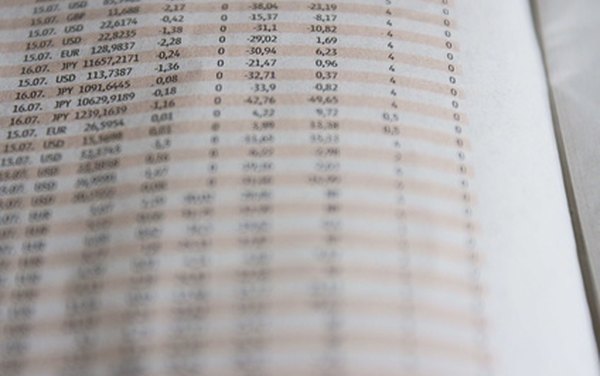
¿Tienes una hoja de cálculo Excel con muchas filas en blanco en ella? Puedes deshacerte fácilmente de ellas con Excel.
Instrucciones
Paso 1
Haz una copia de seguridad de tu hoja de cálculo. Esto es lo más importante durante el proceso de aprendizaje.
Paso 2
Selecciona toda la zona que contenga las filas en blanco que deseas eliminar. Por ejemplo, si tienes datos en las filas 1 a 30, puedes hacer clic en "Fila 1" y presionar "Cambiar" y luego haz clic en "Fila 30". Para seleccionar toda la hoja de cálculo, pulsa la tecla "Ctrl" y "A" al mismo tiempo.
Paso 3
Desde la opción "Editar", selecciona "Ir a". Como alternativa, puedes pulsar la tecla "Ctrl" y "G" al mismo tiempo.
Paso 4
Haz clic en "Especial...".
Paso 5
Selecciona el botón radial "Espacios en blanco" y haz clic en "Aceptar".
Paso 6
Del menú "Editar", escoge "Eliminar".
Paso 7
Selecciona "Fila completa" y haz clic en "Aceptar".
